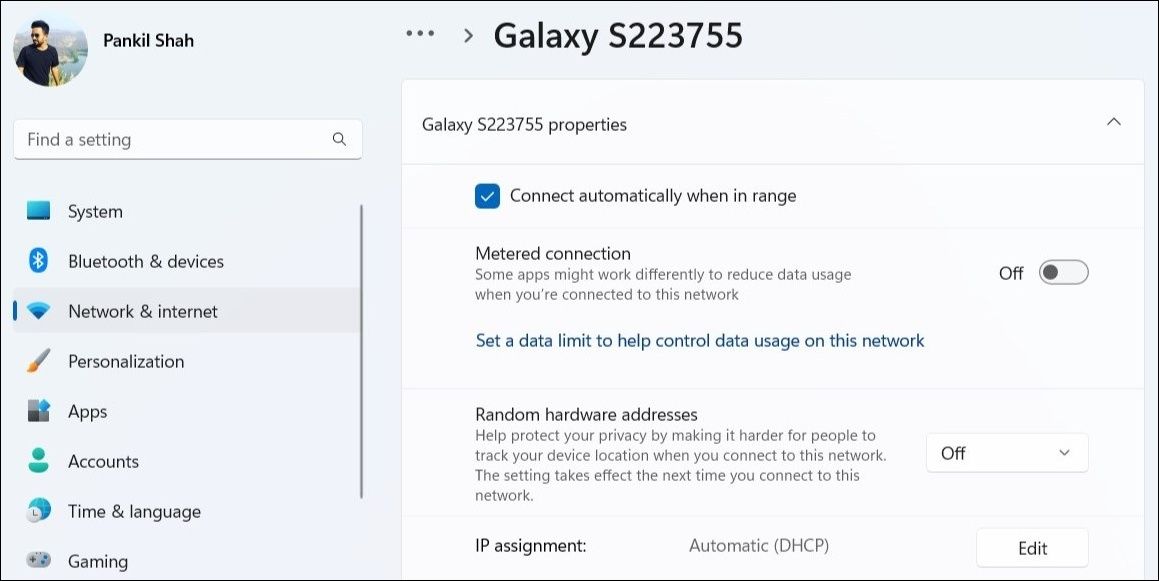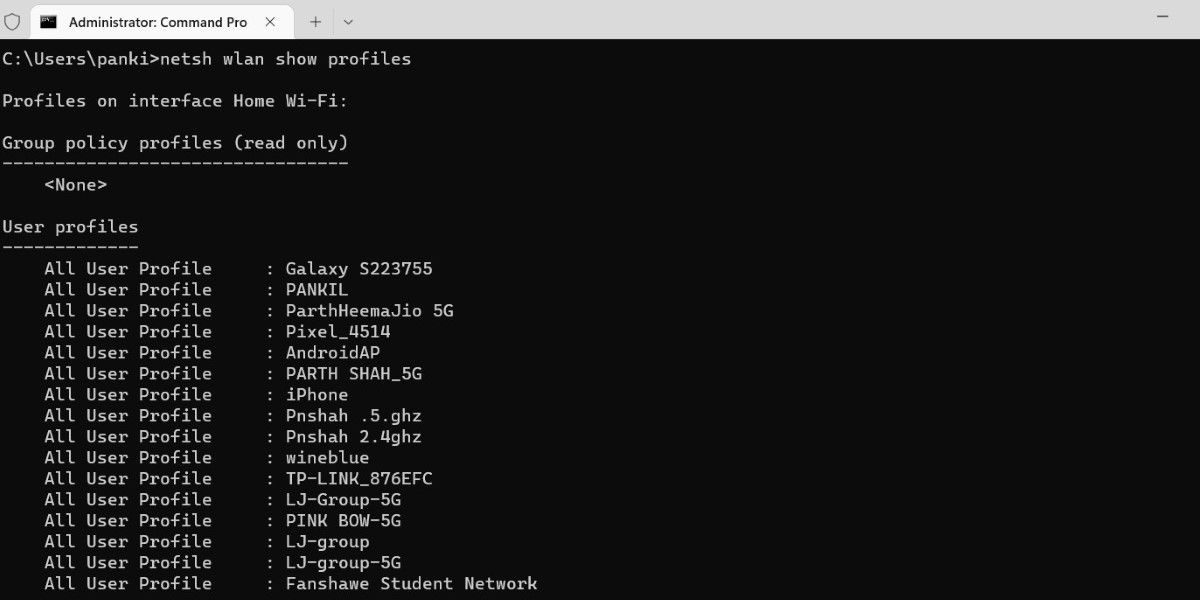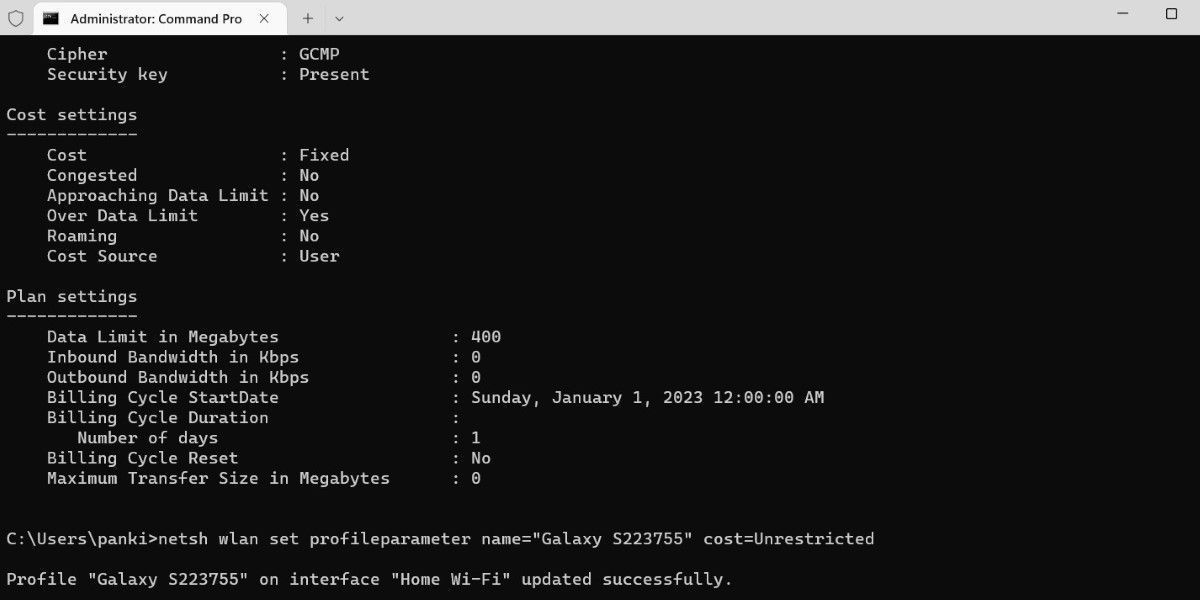Si vous utilisez une connexion Internet plafonnée, comme un hotspot mobile, vous voudrez limiter l’utilisation des données en arrière-plan de votre PC Windows. De cette façon, vous vous assurez que les processus d’arrière-plan, comme OneDrive ou Steam, ne consomment pas toutes vos données lorsque votre ordinateur est allumé.
Mais comment configurer votre PC pour qu’il traite un réseau Wi-Fi comme une connexion avec ou sans compteur ? Heureusement, Windows 11 propose plusieurs façons d’activer ou de désactiver les connexions avec compteur pour un réseau Wi-Fi. Examinons ces deux méthodes en détail.
1. Activer ou désactiver les connexions mesurées pour un réseau Wi-Fi à l’aide de l’application Paramètres
Le site Réseau & ; internet de l’application Paramètres sert d’emplacement central pour tous les paramètres liés au réseau dans Windows. Vous pouvez consulter cette section pour activer ou désactiver rapidement une connexion mesurée pour le réseau Wi-Fi de votre ordinateur. Voici les étapes à suivre.
- Ouvrez le Menu Démarrer et cliquez sur le bouton icône en forme d’engrenage pour lancer l’application Paramètres.
- Sélectionnez Réseau & ; internet dans la barre latérale gauche.
- Cliquez sur Wi-Fi dans le volet de droite.
- Aller à Gérer les réseaux connus.
- Sélectionnez le réseau que vous voulez configurer.
- Activez le bouton à côté de Connexion mesurée pour définir le réseau Wi-Fi comme une connexion avec compteur. Si vous souhaitez définir le réseau comme une connexion non mesurée, désactivez le commutateur à bascule.
Notez que vous devrez répéter les étapes ci-dessus pour chaque réseau Wi-Fi séparément. Ensuite, Windows se souviendra de vos préférences réseau.
2. Activer ou désactiver les connexions Wi-Fi mesurées via l’invite de commande
Si vous êtes un utilisateur expérimenté qui préfère apporter des modifications au système à l’aide d’un outil de ligne de commande, vous pouvez utiliser l’Invite de commande pour activer ou désactiver la connexion mesurée pour un réseau Wi-Fi sous Windows. Voici comment procéder.
- Cliquez avec le bouton droit de la souris sur l’icône Icône de démarrage ou utilisez le bouton Win + X raccourci clavier pour ouvrir le menu « Power User ».
- Sélectionnez Terminal (Admin) de la liste.
- Sélectionnez Oui lorsque l’invite du Contrôle de compte d’utilisateur (UAC) apparaît.
- Dans la fenêtre du terminal, tapez la commande suivante et appuyez sur Enter pour afficher la liste des profils réseau de votre ordinateur :
netsh wlan show profiles - Notez le nom du réseau Wi-Fi pour lequel vous voulez activer ou désactiver l’option de connexion mesurée.
- Ensuite, exécutez la commande suivante pour déterminer si votre connexion est avec ou sans compteur.
netsh wlan show profile name="Wi-Fi Name"Assurez-vous de remplacer Nom du Wi-Fi dans la commande ci-dessus avec le nom réel du réseau noté dans la dernière étape.
- Sous l’onglet Paramètres des coûts vérifiez la valeur en regard de l’option Coût champ. S’il se lit Corrigéle réseau est défini comme une connexion avec compteur. Inversement, si l’on lit Sans restrictionil s’agit d’une connexion non mesurée.
- Tapez la commande suivante et appuyez sur Enter pour marquer le réseau comme une connexion avec compteur.
netsh wlan set profileparameter name="Wi-Fi Name" cost=Fixed
Si vous voulez désactiver la connexion mesurée pour un réseau, exécutez la commande suivante à la place.
netsh wlan set profileparameter name="Wi-Fi Name" cost=Unrestricted L’invite de commande devrait afficher un message une fois le profil du réseau mis à jour. Après cela, vous pouvez fermer la fenêtre du terminal.
En plus de ce qui précède, vous pouvez afficher des détails importants sur votre réseau Wi-Fi à l’aide de l’invite de commande. Si vous souhaitez le faire, consultez notre guide des meilleures commandes pour gérer les réseaux sans fil sous Windows.
Gérez efficacement vos données avec la connexion mesurée
Activer ou désactiver l’option de connexion mesurée pour les réseaux Wi-Fi dans Windows est relativement simple, quelle que soit la méthode utilisée.
Si vous avez un plan de données limité, vous pouvez également définir une limite d’utilisation des données pour votre connexion Wi-Fi. De cette façon, Windows vous avertira lorsque vous approcherez de la limite de données fixée.